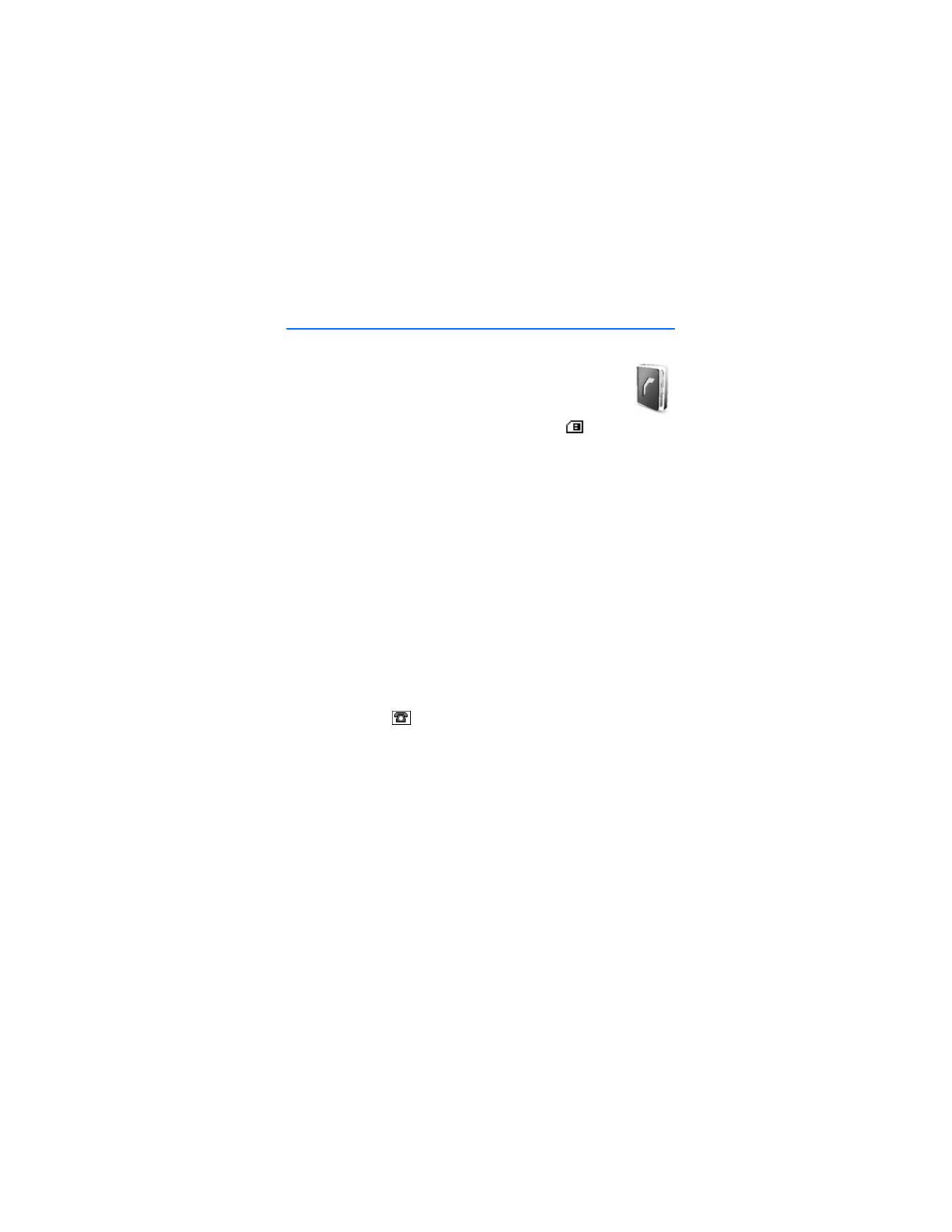
8. Contactos
En
Guía
, puede guardar y manejar información de contacto, tales como
nombres, números telefónicos y direcciones. Puede guardar nombres y
números en la memoria interna del teléfono, de la tarjeta de memoria
SIM, o en una combinación de las dos. Los nombres y números
guardados en la memoria de la tarjeta SIM, se indican con
.
■ Buscar
Elija
Menú
>
Guía
>
Nombres
>
Opcion.
>
Buscar
y recorra la lista de contactos
o ingrese la primera letra del nombre que está tratando de encontrar.
■ Guardar nombres y números
Los nombres y números se guardan en la memoria usada.
1. Elija
Menú
>
Guía
>
Nombres
>
Opcion.
>
Agreg. nvo. contac.
.
2. Ingrese el nombre y el número telefónico.
■ Guardar números, ítems o una imagen
En la memoria del teléfono para contactos, puede guardar diferentes tipos de
números telefónicos e ingresos cortos de texto por cada nombre.
El primer número guardado es configurado automáticamente como el
predeterminado, y es indicado con un marco alrededor del indicador del tipo de
número (por ejemplo
). Cuando elige un nombre, el número predeterminado
es usado a no ser que elija otro número.
1. Asegúrese de que la memoria usada es
Teléfono
o
Teléfono y SIM
.
2. Recorra al nombre al cual desea agregar un nuevo número o ingreso de texto,
y elija
Detalles
>
Opcion.
>
Agregar detalles
.
3. Para agregar un número, elija
Número
y uno de los tipos de número.
4. Para agregar otro detalle, elija el tipo de texto, o una imagen de la
Galería
.
5. Para buscar una ID del servidor de su proveedor de servicio (si está conectado
al servicio de presencia), elija
ID de usuario
>
Buscar
. Ver "Mi presencia
(servicio de red)", pág. 139. Si encuentra una ID de usuario, ésta es guardada
automáticamente. O bien, para guardar una ID, elija
Opcion.
>
Guardar
.
Para ingresar la ID, elija
Intro. id. manual
.
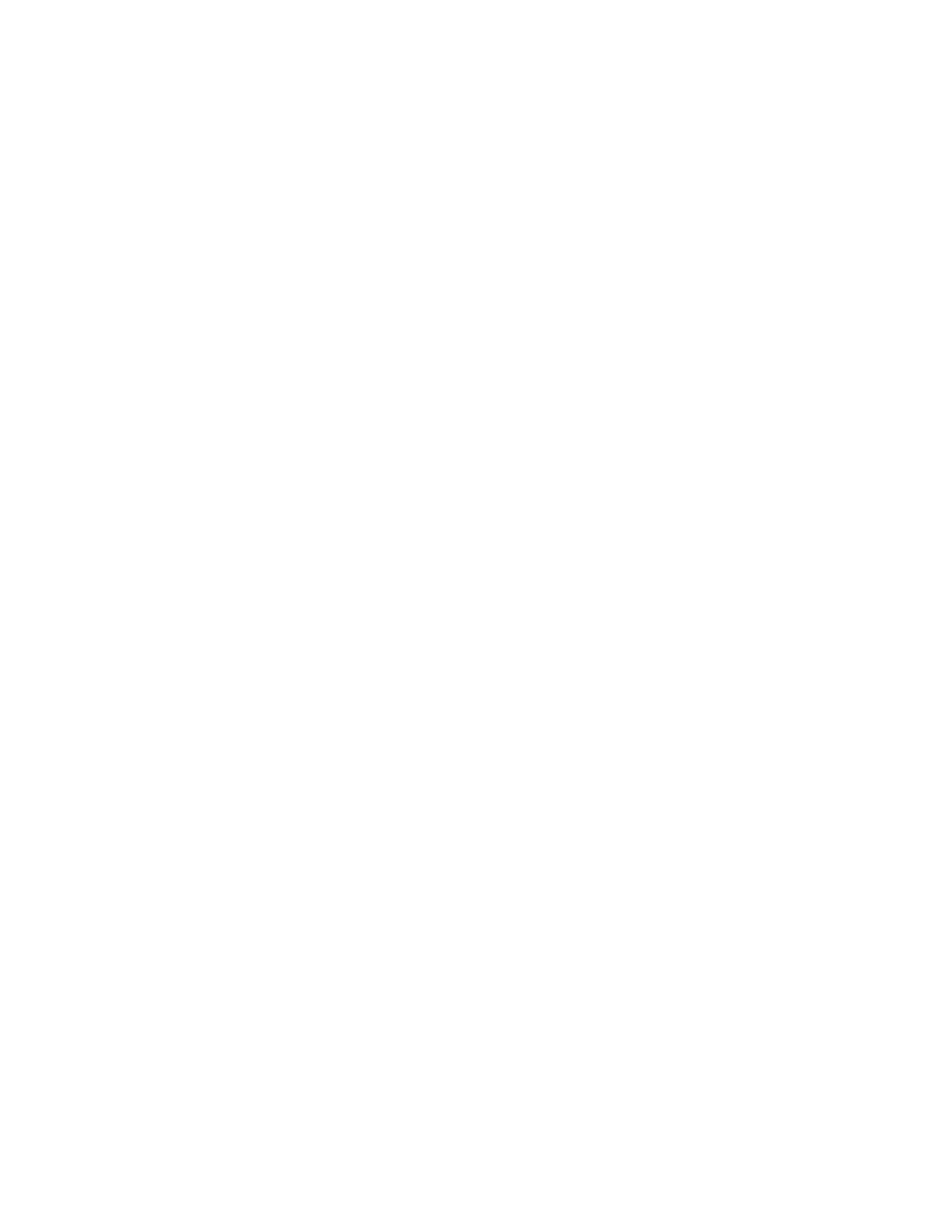
C o n t a c t o s
138
6. Para cambiar el tipo de número, recorra al número deseado, y elija
Opcion.
>
Cambiar tipo
. Para configurar el número elegido como el número
predeterminado, elija
N° predeterminado
.
7. Ingrese el número o ingreso de texto; para guardarlo, elija
OK
.
8. Para regresar a la modalidad inactiva, elija
Atrás
>
Salir
.
■ Copiar un contacto
Busque el contacto que desea copiar, y elija
Opcion.
>
Copiar
. Puede copiar
nombres y números telefónicos de la memoria de contactos a la memoria de la
tarjeta SIM, o viceversa. La memoria de la tarjeta SIM puede guardar nombres
con un número telefónico asociado a éste.
■ Editar detalles de contactos
1. Busque el contacto que desea editar, elija
Detalles
, y recorra al nombre,
número, ingresos de texto, o la imagen que quiera.
2. Para editar un nombre, número o ingreso de texto, o para cambiar la imagen,
elija
Opcion.
>
Editar nombre
,
Editar número
,
Editar información
, o
Cambiar imagen
.
No podrá editar una ID cuando esté en
Contactos de MI
o en la lista
Nombres suscritos
.
■ Eliminar contactos o detalles
Para eliminar todos los contactos y los detalles asociados a un contacto de la
memoria del teléfono o de la tarjeta SIM, elija
Menú
>
Guía
>
Elim. todos contac.
>
De mem. teléfono
, o
De tarjeta SIM
. Confirme con el código de seguridad.
Para eliminar un contacto, busque el contacto que desea, y elija
Opcion.
>
Borrar contacto
.
Para eliminar un número, ingreso de texto, o una imagen adjunta al contacto,
busque el contacto, y elija
Opcion.
>
Detalles contacto
. Recorra al detalle que
quiera, y elija
Opcion.
>
Eliminar
>
Eliminar número
,
Eliminar detalles
, o
Eliminar imagen
. El eliminar una imagen de contactos no la elimina de la
Galería
.
■ Tarjetas de negocios
Puede enviar y recibir, como una tarjeta de negocios, la información de contacto
de una persona de un dispositivo compatible que respalde el estándar vCard.
Para enviar una tarjeta de negocios, busque el contacto con la información que
desea enviar, y elija
Detalles
>
Opcion.
>
Env. tarj. negocios
>
Vía multimedia
,
Vía SMS
, o
Vía Bluetooth
.
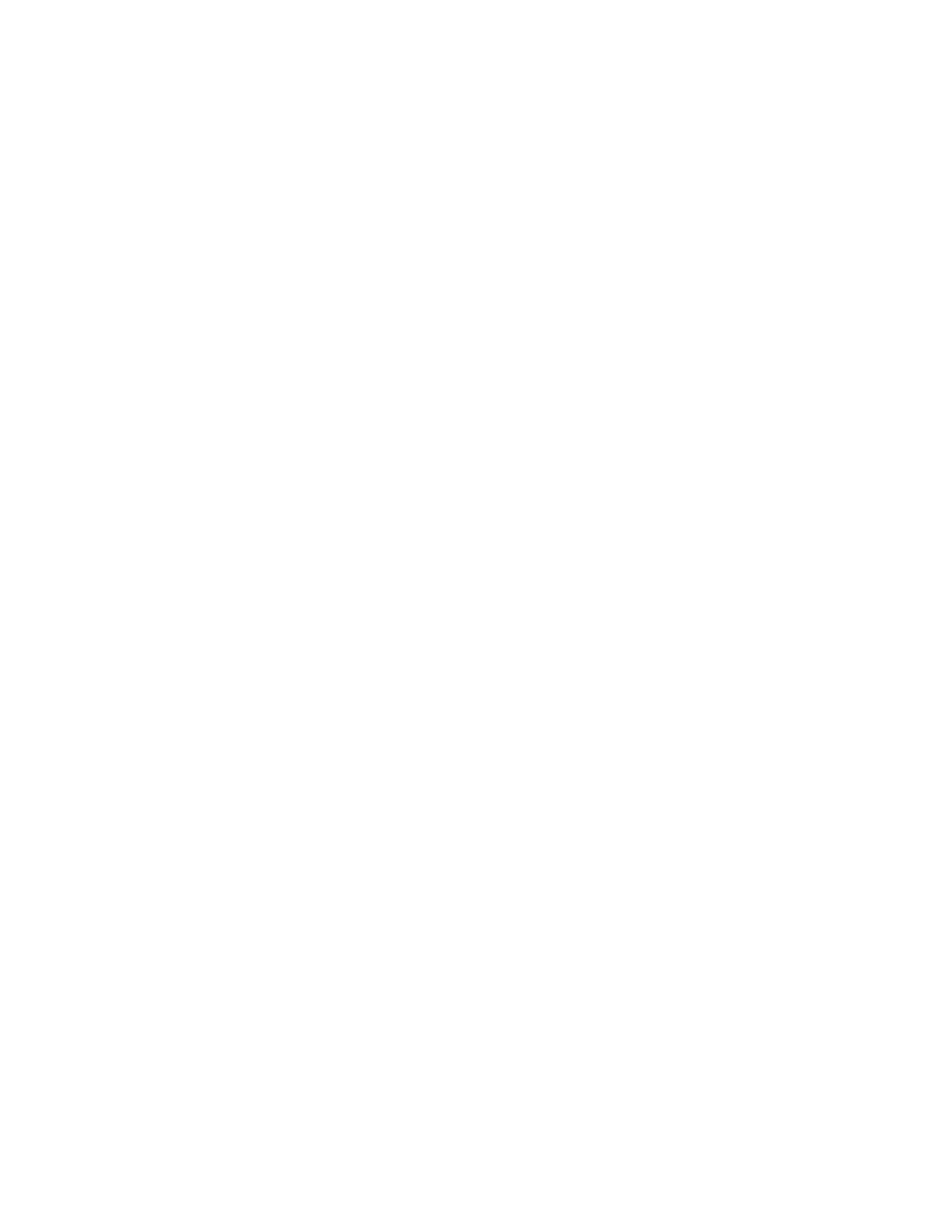
C o n t a c t o s
139
Cuando haya recibido una tarjeta de negocios, elija
Mostrar
>
Guardar
para
guardar la tarjeta de negocios en la memoria del teléfono. Para descartar la
tarjeta de negocios, elija
Salir
>
Sí
.
■ Mi presencia (servicio de red)
Con el servicio de presencia, podrá compartir su estado de presencia con otros
usuarios con dispositivos compatibles y acceder al servicio. El estado de presencia
incluye su disponibilidad, estado de mensaje y logotipo personal. Los otros usuarios,
con acceso al servicio, que solicitan su información pueden ver su estado. La
información solicitada es mostrada en
Nombres suscritos
en el menú
Guía
.
Puede personalizar la información que quiere compartir y controlar quién puede
ver su estado de presencia.
Antes de poder usar presencia, deberá suscribirse al servicio. Para verificar la
disponibilidad y los costos, y para suscribirse al servicio, contacte a su operador
de red o proveedor de servicio, del cual también recibió su ID personal, contraseña y
las configuraciones para el servicio. Ver "Configuración", pág. 152.
Mientras está conectado al servicio presencia, puede usar las otras funciones del
teléfono, y el servicio de presencia permanece activo en segundo plano. Si se
desconecta del servicio, su estado de presencia aparece por un período de tiempo
para otros usuarios dependiendo del proveedor de servicio.
Elija
Menú
>
Guía
>
Mi presencia
y una de las siguientes funciones:
•
Conectar a servicio 'Mi presencia'
o
Desconectar del servicio
para
conectarse o desconectarse del servicio.
•
Ver mi presencia
para ver el estado en
Presencia privada
y
Presencia pública
.
•
Editar mi presencia
para cambiar su estado de presencia. Elija
Mi disponibilidad
,
Mi mensaje de presencia
,
Mi logo de presencia
, o
Mostrar a
.
•
Mis contactos
>
Cont. actuales
,
Lista privados
, o
Lista bloqueada
.
•
Configuraciones
>
Mostrar presencia actual en ausente
,
Sincronizar con
perfiles
,
Tipo de conexión
, o
Configuraciones de presencia
.
■ Nombres suscritos
Puede crear una lista de contactos de los cuales desea ver el estado de presencia.
Puede ver la información, si es permitido por los contactos y la red. Para ver estos
nombres suscritos, recorra por los contactos, o use el menú
Nombres suscritos
.
Asegúrese de que la memoria usada es
Teléfono
o
Teléfono y SIM
.
Para conectarse al servicio Presencia, elija
Menú
>
Guía
>
Mi presencia
>
Conectar a servicio 'Mi presencia'
.
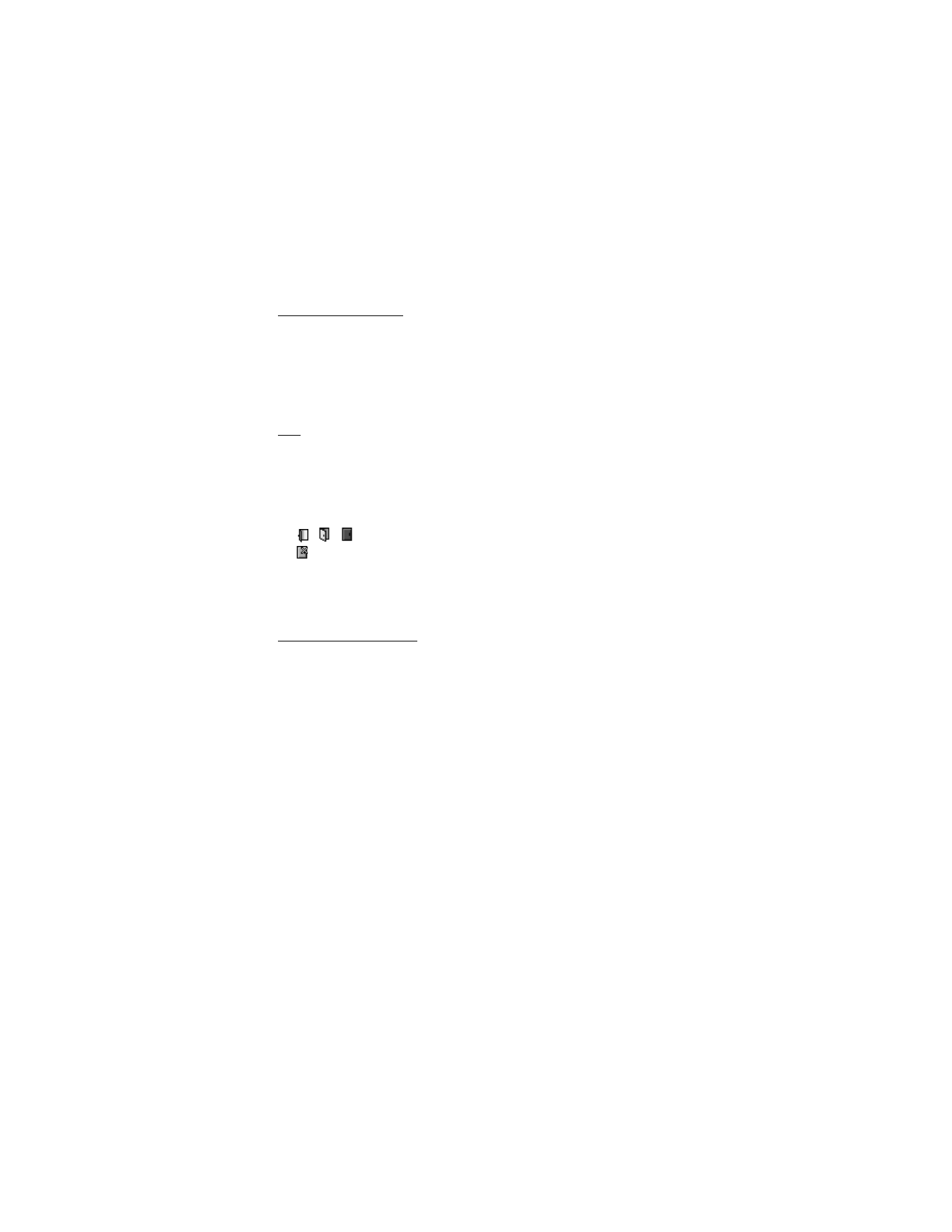
C o n t a c t o s
140
Agregar contactos
1. Elija
Menú
>
Guía
>
Nombres suscritos
.
2. Si no tiene contactos en su lista, elija
Agregar
. O bien, elija
Opcion.
>
Suscribir nuevo
. Aparece la lista de sus contactos.
3. Elija un contacto de la lista, y si el contacto tiene ID de usuario guardada, el
contacto es agregado a la lista de nombres suscritos.
Ver
Para ver la información de presencia, ver "Buscar", pág. 137.
1. Elija
Menú
>
Guía
>
Nombres suscritos
.
Aparece la información de estado del primer contacto en la lista de nombres
suscritos. La información que la persona desea mostrar a otros podría incluir
texto y algunos de los siguientes íconos:
,
o
indican que la persona está disponible, ausente o no disponible.
indica que la información de presencia de la persona no está disponible.
2. Elija
Detalles
para ver los detalles del contacto elegido; o elija
Opcion.
>
Suscribir nuevo
,
Chatear
,
Enviar mensaje
,
Env. tarj. negocios
, o
Cancelar suscripción
.
Cancelar suscripción
Para cancelar la suscripción de un nombre, elija
Menú
>
Guía
>
Nombres
suscritos
>
Opcion.
>
Cancelar suscripción
.
Para cancelar la suscripción de un contacto de
Guía
, elija el contacto y
Detalles
;
luego elija la ID del usuario y
Opcion.
>
Cancelar suscripción
>
OK
.
■ Configuraciones
Elija
Menú
>
Guía
>
Configuraciones
, y elija entre
Memoria en uso
para
seleccionar la tarjeta SIM o la memoria del teléfono para sus contactos. Para
obtener nombres y números de ambas memorias, elija
Teléfono y SIM
. En ese
caso, los nombres y números serán guardados en la memoria del teléfono. Para
elegir cómo los nombres y números son mostrados, elija
Vista Contactos
. Para
ver la capacidad de memoria, libre y usada, elija
Estado de la memoria
.
■ Grupos
Elija
Menú
>
Guía
>
Grupos
para organizar los nombres y números telefónicos
guardados en la memoria en grupos de llamantes con un tono del timbre distinto
y una imagen de grupo.
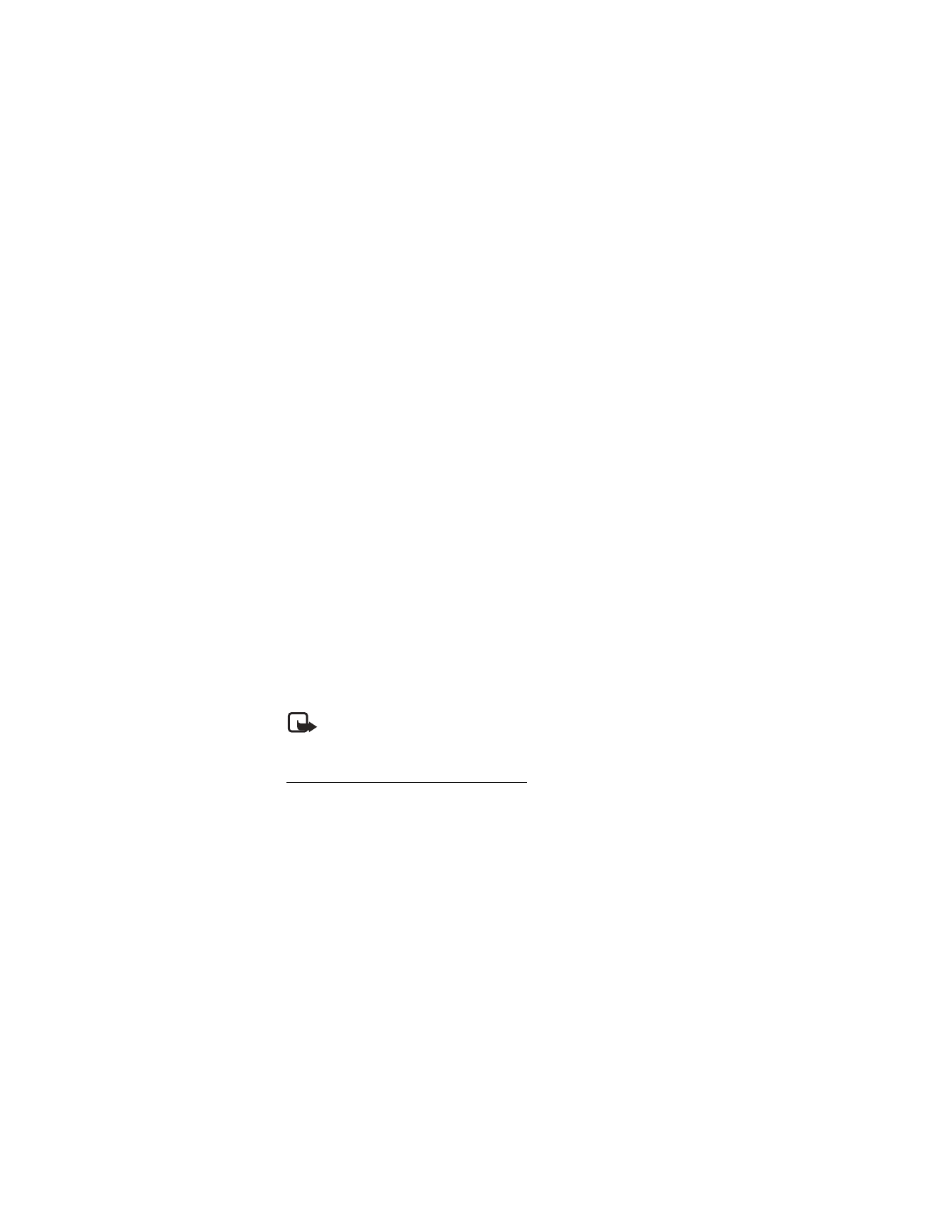
C o n t a c t o s
141
■ Marcación 1 toque (marcación rápida)
Para asignar u número a una tecla de marcación rápida, elija
Menú
>
Guía
>
Marcación rápida
, y recorra a la posición de marcación rápida que quiera.
Elija
Asignar
, o bien, si un número ya ha sido asignado a una tecla, elija
Opcion.
>
Cambiar
. Elija
Buscar
y primero escoja el nombre y luego el número que quiera
asignar. Si la función
Marcación rápida
está desactivada, el teléfono le pregunta
si desea activarla.
Para hacer una llamada usando la marcación rápida, ver "Marcación 1 toque
(marcación rápida)", pág. 118.
■ Marcación por voz
Puede hacer una llamada telefónica por medio de decir una etiqueta de voz que
ha sido agregado a un número telefónico. Cualquier palabra dicha, tal como un
nombre, puede ser una etiqueta de voz. La cantidad de etiquetas de voz que se
puede hacer está limitada.
Antes de usar las etiquetas de voz, observe que:
•
Las etiquetas de voz no dependen del idioma, sino de la voz del locutor.
•
Debe pronunciar exactamente el nombre como lo hizo cuando lo grabó.
•
Las etiquetas de voz absorben fácilmente los ruidos. Grabe las etiquetas de
voz y úselas en entornos no ruidosos.
•
No se aceptan los nombres muy cortos. Usa nombres largos y evite nombres
parecidos para números distintos.
Nota: El uso de etiquetas de voz podría resultar difícil en un lugar
ruidoso o durante una emergencia, así que no debería depender sólo
de la marcación por voz en todas las circunstancias.
Guardar y manejar etiquetas de voz
Guarde o copie en la memoria del teléfono los contactos a los cuales quiere agregar
una etiqueta de voz. También podrá agregar etiquetas de voz a los nombres en la
tarjeta SIM, pero si reemplaza su tarjeta SIM por una nueva, deberá eliminar
primero las etiquetas de voz antiguas antes de agregar las nuevas.
1. Busque el contacto al cual quiera agregar una etiqueta de voz.
2. Elija
Detalles
, recorra hasta el número telefónico deseado, y elija
Opciones
>
Agregar etiqueta de voz
.
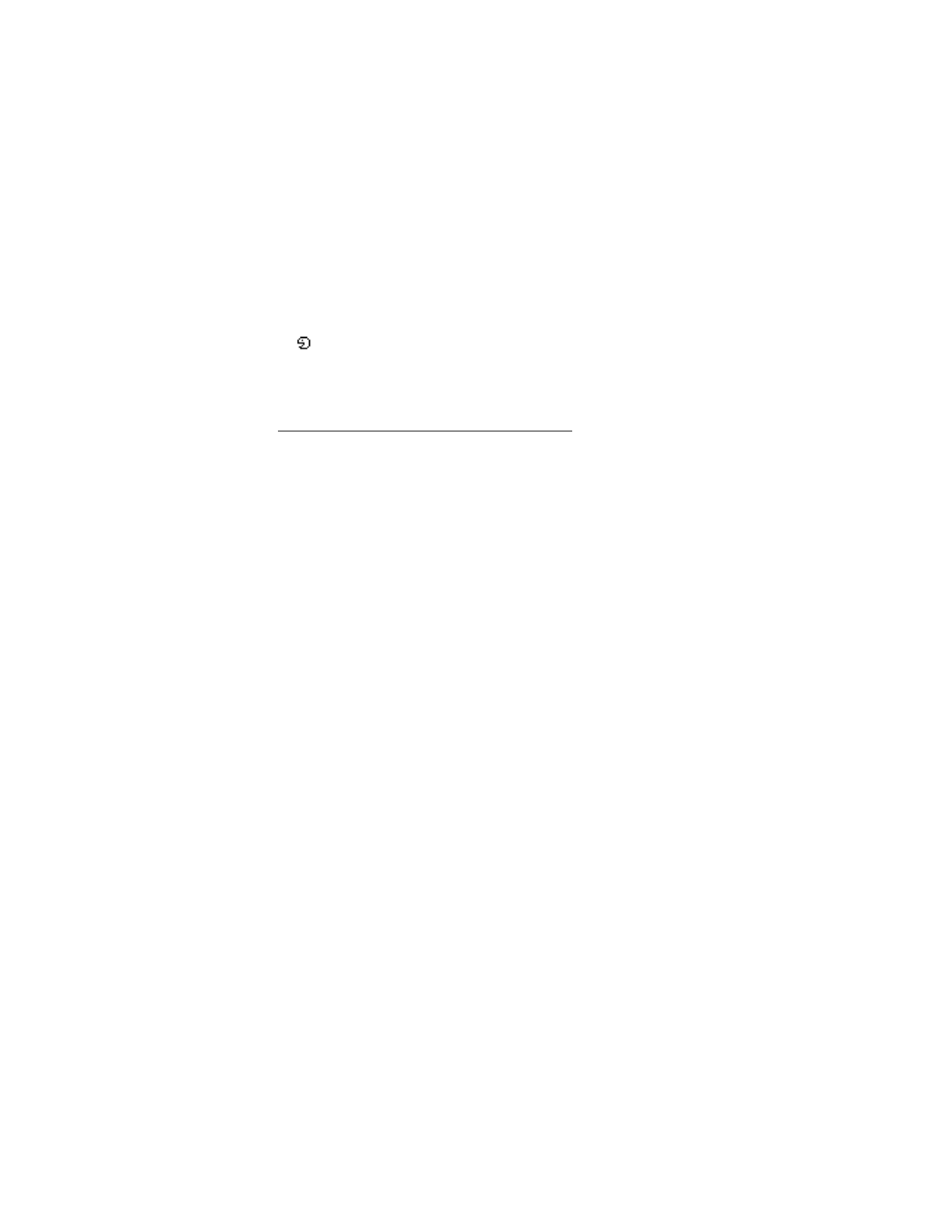
C o n t a c t o s
142
3. Elija Iniciar, y pronuncie bien la etiqueta de voz. Después de la grabación, el
teléfono reproduce la etiqueta de voz grabada.
aparece después del número telefónico con la etiqueta de voz en
Contactos
.
Para verificar las etiquetas de voz, elija
Menú
>
Contactos
>
Etiquetas de voz
.
Recorra hasta el contacto con la etiqueta de voz deseada, y elija una opción para
escuchar, eliminar o cambiar la etiqueta de voz grabada.
Hacer una llamada usando etiquetas de voz
Si el teléfono tiene una aplicación de envío o recepción de datos vía la conexión
GPRS en funcionamiento, deberá finalizar la aplicación antes de usar la
marcación por voz.
1. En la modalidad inactiva, mantenga oprimida la tecla de selección derecha.
Se oye un bip y aparece
Hable ahora
.
2. Pronuncie bien la etiqueta de voz. El teléfono reproduce la etiqueta de voz
reconocida, y marca el número telefónico de la etiqueta de voz después de
1.5 segundos.
Si está usando un equipo auricular compatible con la tecla de equipo
auricular, mantenga oprimida la tecla del equipo auricular para iniciar la
marcación por voz.
■ Números de información, servicio y mis números
Elija
Menú
>
Guía
y una de las siguientes funciones, las cuales podrían
estar disponibles:
Números de información
para llamar los números de información de su proveedor
de servicio si los números han sido incluidos en su tarjeta SIM (servicio de red).
Mis números
para ver los números telefónicos asignados a su tarjeta SIM, si los
números han sido incluidos en su tarjeta SIM.
Números de servicio
para llamar los números de servicio de su proveedor de
servicio si los números han sido incluidos en su tarjeta SIM (servicio de red).
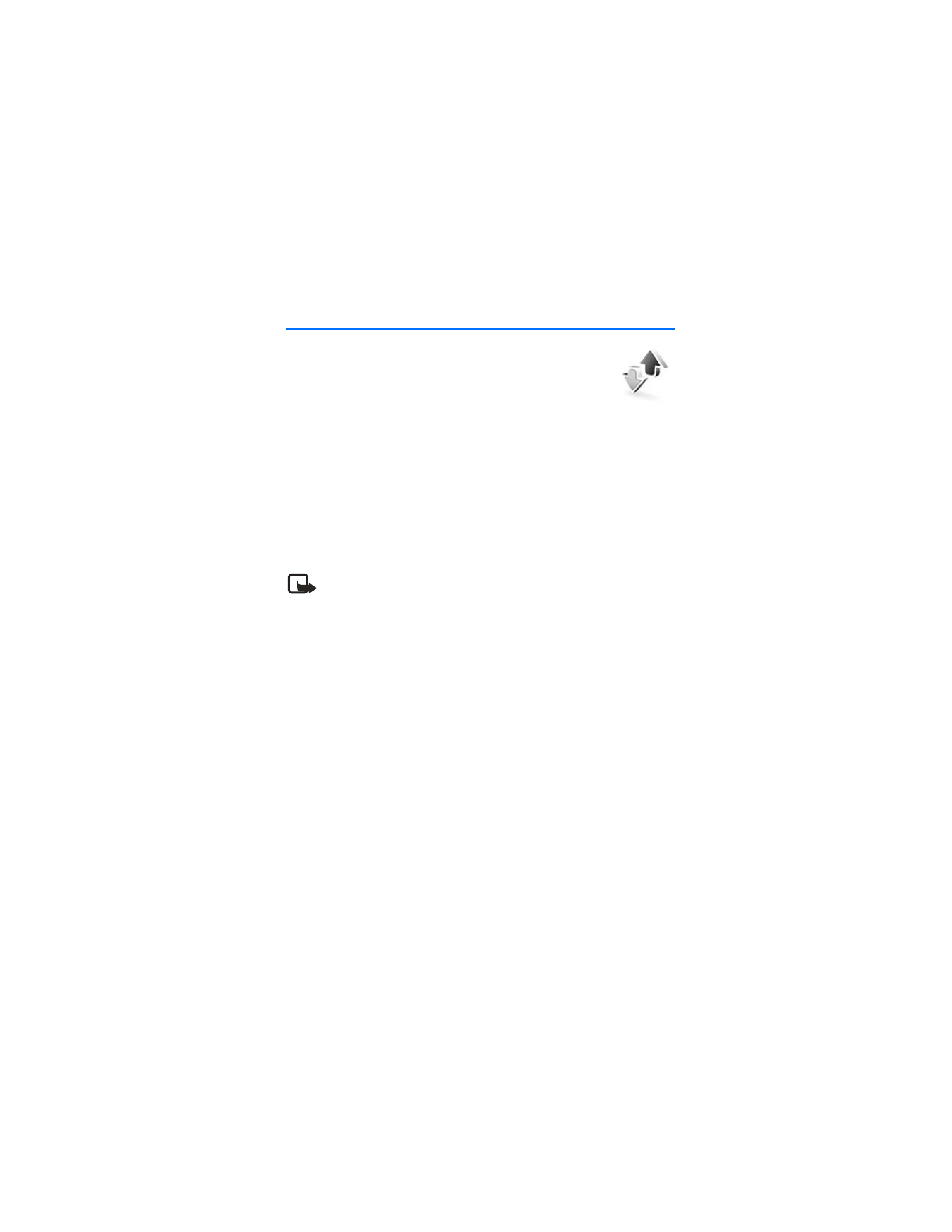
R e g i s t r o
143